钉钉会议听不见系统声音的问题可能是由于电脑音频设置不当或钉钉的设置未正确配置所导致的。解决这个问题时,需要从多个方面进行检查和调整。以下是几个高效解决方法,可以帮助你快速恢复系统声音并正常进行钉钉会议。
1、检查电脑音频设置首先,确保电脑的音量已经打开且没有被静音。2、确保钉钉应用的音频权限正常检查钉钉的音频权限是否被正确授予。3、更新或重启钉钉钉钉的版本可能存在兼容性问题,尝试更新或重启应用程序。4、检查音频设备连接确认耳机或扬声器与电脑连接正常,或者尝试更换设备。
一、检查电脑音频设置
首先,确保电脑的音频设置没有问题。如果电脑系统声音完全没有发出,可能是音频输出设备设置不正确。
1、右键点击任务栏的音量图标,选择“播放设备”
2、查看当前的音频输出设备是否选择正确的设备,通常会显示“扬声器”或“耳机”。如果不对,可以切换到正确的设备。
3、检查音量控制是否设置得足够高,并且没有静音。
如果以上设置都没有问题,可以检查系统的声音驱动程序是否工作正常。如果存在问题,尝试更新或重新安装音频驱动程序。
二、确保钉钉的音频权限正常
钉钉作为一个通信软件,通常需要访问电脑的麦克风和扬声器才能进行音频通话。若钉钉的音频权限被禁用,可能会导致会议时无法听到系统声音。
1、打开钉钉应用,点击右上角的头像,进入“设置”界面。
2、在“音频”选项中,确保“扬声器”和“麦克风”设置正确,且未禁用。
3、检查电脑操作系统的权限设置,确保钉钉已被授予音频权限,尤其是在Windows或Mac系统中,可能需要在系统设置中进行手动调整。
三、更新或重启钉钉
钉钉应用可能存在一些临时的兼容性问题,导致无法播放系统声音。你可以通过以下步骤来重启或更新钉钉:
1、检查是否有最新的钉钉更新,如果有,建议进行更新。
2、退出钉钉并重新启动,确保重新连接到音频设备。
3、尝试卸载钉钉并重新安装,看看是否能够解决音频问题。
四、检查音频设备连接
有时候,钉钉无法播放声音的问题可能是由于音频设备连接不正常导致的。请检查以下内容:
1、确保耳机或扬声器已经正确插入电脑的音频接口。如果使用蓝牙设备,确认设备已经连接。
2、尝试使用其他音频设备,如耳机或外接扬声器,看是否能解决问题。
3、重新插拔音频设备,看看是否可以恢复系统声音的正常播放。
五、操作系统设置的详细背景分析
钉钉会议的音频问题有时也和操作系统的配置密切相关。
1、对于Windows系统,可能会由于系统默认音频输出设备设置不当,导致音频无法正常播放。你可以右键点击音量图标,选择“播放设备”,并设置正确的输出设备。
2、对于Mac系统,系统偏好设置中的声音选项也需要正确配置,确保音频设备没有被禁用。
六、总结与建议
钉钉会议中听不见系统声音的问题通常是由于音频设备配置不当或钉钉权限问题引起的。通过检查并调整音频设置、更新钉钉版本以及确保音频设备正常连接,通常可以解决这个问题。如果依然无法解决,可以尝试联系钉钉客服或更新操作系统和驱动程序。
进一步的建议:
适时重启电脑,清理后台进程,以避免系统资源被过多占用。
定期更新操作系统和钉钉客户端,确保使用的版本兼容并解决已知问题。
相关问答FAQs:
钉钉会议听不见系统声音怎么办?
在使用钉钉进行视频会议时,音频问题常常困扰着用户。有时,尽管我们已经调整了音量,却依然听不见系统声音。这种情况可能由多种原因引起,包括音频设置不当、驱动程序问题或软件冲突等。下面将为您提供一些高效的解决方法,帮助您轻松解决钉钉会议中听不见系统声音的问题。
1. 检查音频输入和输出设置
在使用钉钉会议之前,确保您的音频输入和输出设备设置正确。打开“控制面板”,选择“声音”选项,确保您的耳机或扬声器被设为默认设备。您还可以在“录音”选项卡中检查麦克风的设置,以确保其正常工作。
2. 更新音频驱动程序
过时或损坏的音频驱动程序可能导致声音问题。您可以通过“设备管理器”来更新驱动程序。找到“音频输入和输出”一栏,右键点击您的音频设备,选择“更新驱动程序”。系统会自动搜索并安装最新的驱动程序,这通常可以解决音频问题。
3. 检查钉钉应用内音频设置
钉钉应用本身也提供了一些音频设置选项。在会议中,点击右下角的“设置”图标,进入音频设置。确保选择了正确的音频设备,并且音量滑块已调至适当位置。此外,您可以尝试重新启动钉钉应用,看看是否能解决问题。
4. 确保其他应用未占用音频
有时,其他应用程序可能会占用音频通道,导致钉钉无法正常输出声音。关闭其他可能正在使用音频的应用程序,如音乐播放器、游戏等,然后重新进入钉钉会议,看看问题是否得到解决。
5. 检查系统音量和静音设置
在计算机的任务栏中,检查音量图标,确保音量未被静音,并且音量水平足够高。如果您使用的是外接音频设备,如耳机,确保其音量控制也已调整到合适的水平。
6. 重新安装钉钉
如果以上方法都没有解决问题,您可以尝试卸载并重新安装钉钉应用。这将清除可能存在的配置错误,并重新生成所需的文件。
7. 使用系统故障排除工具
Windows系统自带的故障排除工具可以帮助您自动检测和修复音频问题。在“设置”中选择“更新和安全”,然后点击“故障排除”,选择“音频播放”进行故障排除。
8. 检查网络连接
音频问题有时也可能与网络连接有关。如果网络不稳定,可能会导致音频传输不畅。确保您使用的是稳定的网络连接,可以尝试切换到有线网络,或者重启路由器。
9. 关闭硬件加速
在某些情况下,钉钉中的硬件加速设置可能导致音频问题。您可以在钉钉的设置中找到“高级设置”,尝试关闭硬件加速,然后重新启动钉钉。
10. 联系技术支持
如果以上所有方法均未能解决问题,建议您联系钉钉的技术支持团队。他们可以提供更专业的帮助,帮助您解决音频问题。
通过以上方法,您可以有效地解决钉钉会议中听不见系统声音的问题,确保会议顺利进行。希望这些建议能够帮助您提升会议的体验,确保与会人员之间的沟通畅通无阻。
推荐:业务管理系统试用与模板资源
为了提升企业管理效率,推荐尝试一款好用的业务管理系统,您可以注册后直接试用:https://www.jiandaoyun.com/register?utm_src=wzseonl
同时,您还可以访问以下链接,获取100+企业管理系统模板,免下载,在线安装:https://s.fanruan.com/7wtn5
希望能对您有所帮助!
免责申明:本文内容通过AI工具匹配关键字智能整合而成,仅供参考,帆软及简道云不对内容的真实、准确或完整作任何形式的承诺。如有任何问题或意见,您可以通过联系marketing@jiandaoyun.com进行反馈,简道云收到您的反馈后将及时处理并反馈。